Masz problemy podczas próby oglądania filmów na YouTube? Jako jedna z największych platform streamingowych wideo i druga najpopularniejsza wyszukiwarka na świecie, YouTube działa zazwyczaj płynnie. Jednak sporadyczne problemy, takie jak brak odtwarzania filmów z YouTube, mogą wystąpić, zazwyczaj z powodu czynników zewnętrznych.
Jeśli nie można oglądać filmów na YouTube, przyczyną może być kilka czynników, w tym aplikacje innych firm, ograniczenia geograficzne, wolne prędkości Internetu, uszkodzona pamięć podręczna lub nieaktualne aplikacje. Nie martw się, jeśli napotkasz to wyzwanie; ten artykuł zawiera kroki rozwiązywania problemów, które pomogą rozwiązać problem.
Rozwiązania dla filmów z YouTube, które nie są odtwarzane
Jeśli masz problemy z ładowaniem filmów w serwisie YouTube, ale nie możesz ich odtworzyć, skorzystaj z poniższych wskazówek dotyczących rozwiązywania problemów.
1. Sprawdź swoje połączenie internetowe
Przede wszystkim sprawdź swoje połączenie internetowe, ponieważ opóźnione połączenie może uniemożliwić odtwarzanie filmów. Możesz sprawdzić swoją prędkość, odwiedzając stronę SpeedTest .
Jeśli prędkość połączenia internetowego jest niewystarczająca, możesz wypróbować kilka podstawowych strategii rozwiązywania problemów, aby poprawić jakość połączenia internetowego:
- Umieść router bliżej urządzenia.
- Jeśli Twój router obsługuje dwa pasma, przełącz się na pasmo 5 GHz, aby uzyskać szybsze i bardziej stabilne połączenie.
- Jeśli urządzenie posiada port Ethernet, podłącz je bezpośrednio do routera za pomocą kabla Ethernet.
- Użytkownicy danych mobilnych powinni włączać i wyłączać tryb samolotowy w swoich urządzeniach.
- Aby ponownie nawiązać połączenie za pośrednictwem mobilnego punktu dostępowego, włącz lub wyłącz tryb samolotowy i ponownie uruchom punkt dostępowy.
- Rozważ połączenie się z inną siecią Wi-Fi, jeśli jest dostępna.
- Jeśli powyższe kroki nie rozwiążą problemu, skontaktuj się ze swoim dostawcą usług internetowych (ISP) w celu uzyskania profesjonalnej pomocy w rozwiązaniu problemu.
2. Zaktualizuj aplikację YouTube
Korzystanie ze starej wersji aplikacji YouTube może przyczyniać się do problemów z odtwarzaniem. Starsze aplikacje są często podatne na błędy i mogą napotykać problemy związane z serwerem, co utrudnia przesyłanie strumieniowe. Aby odświeżyć aplikację YouTube, wykonaj następujące kroki:
- Uzyskaj dostęp do Play Store lub App Store na swoim urządzeniu.
- Wyszukaj YouTube i kliknij odpowiedni wynik wyszukiwania.
- Jeżeli aktualizacja jest dostępna, kliknij przycisk Aktualizuj , aby ją zainstalować.
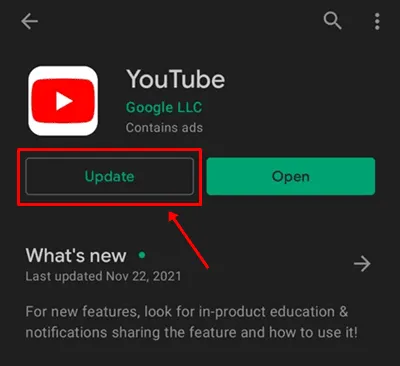
- Po dokonaniu aktualizacji uruchom YouTube i sprawdź, czy wideo odtwarza się płynnie.
Jeśli uzyskujesz dostęp do serwisu YouTube za pośrednictwem przeglądarki internetowej, upewnij się, że Twoja przeglądarka jest aktualna.
3. Wyczyść pamięć podręczną YouTube lub przeglądarki
Wyczyszczenie danych pamięci podręcznej może rozwiązać problemy z odtwarzaniem. Aby wyczyścić pamięć podręczną aplikacji YouTube na Androidzie, wykonaj następujące kroki:
- Otwórz szufladę aplikacji, naciśnij i przytrzymaj ikonę aplikacji YouTube . Stuknij opcję Informacje o aplikacji .
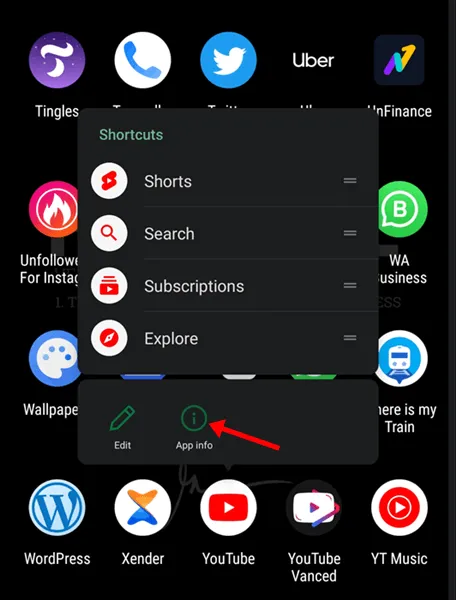
- Wybierz opcję Pamięć , a następnie dotknij opcji Wyczyść pamięć podręczną , aby usunąć dane z pamięci podręcznej aplikacji.
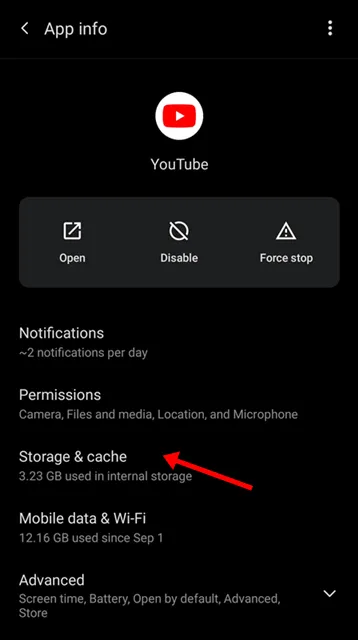
- Aby usunąć wszystkie dane aplikacji, wybierz Wyczyść dane . Pamiętaj, że ta czynność spowoduje usunięcie wszystkich danych YouTube, w tym wszystkich pobranych filmów.
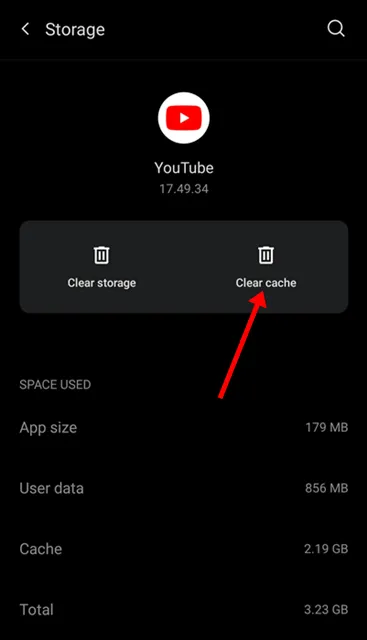
Jeśli masz problemy podczas korzystania z YouTube w przeglądarce, upewnij się, że wyczyściłeś pamięć podręczną w tej przeglądarce. W przypadku Google Chrome na komputerze wykonaj następujące kroki:
- Kliknij trzy kropki w prawym górnym rogu, najedź kursorem na pozycję Historia i wybierz link Historia .
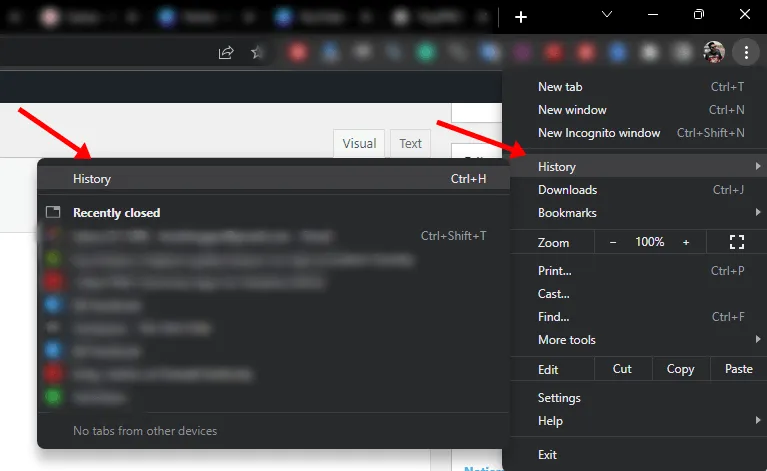
- Na pasku bocznym po lewej stronie kliknij Wyczyść dane przeglądania .
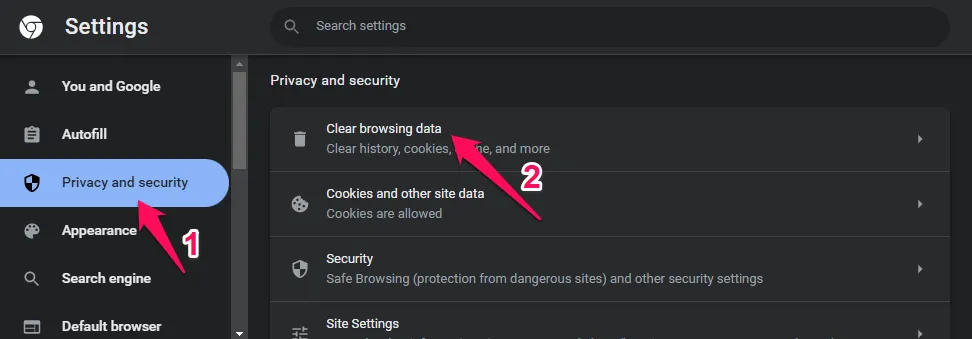
- Na karcie Podstawowe zaznacz pola wyboru Pliki cookie i inne dane witryn oraz Obrazy i pliki zapisane w pamięci podręcznej .
- Ustaw zakres czasu na Cały czas , a następnie kliknij Wyczyść dane, aby kontynuować.
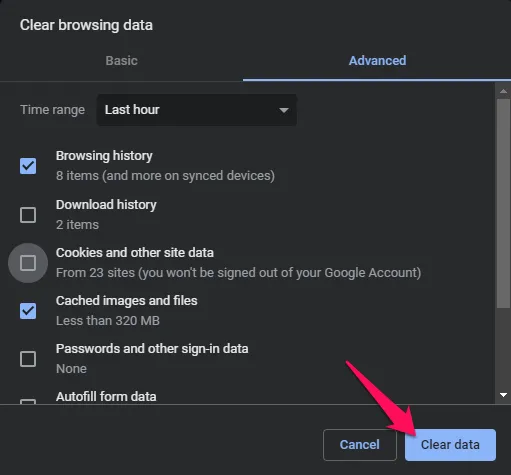
4. Wybierz niezawodną sieć VPN
Wielu użytkowników korzysta z VPN-ów, aby uzyskać dostęp do treści z ograniczeniami geograficznymi na YouTube. Jednak niektóre VPN-y — szczególnie te bezpłatne — mogą przyczyniać się do problemów z odtwarzaniem. Zaleca się korzystanie z renomowanej usługi VPN, ponieważ gorsze opcje mogą wiązać się z ryzykiem, takim jak wirusy i opóźnienia w wydajności.
Jeśli podejrzewasz, że Twoja sieć VPN utrudnia działanie YouTube, rozłącz się z nią i sprawdź, czy filmy odtwarzają się prawidłowo.
5. Odinstaluj i zainstaluj ponownie YouTube
Czasami błędy w aplikacji mogą powodować problemy z odtwarzaniem YouTube. Odinstalowanie i ponowna instalacja YouTube często może rozwiązać tę sytuację. Wykonaj następujące kroki, aby ponownie zainstalować aplikację na iPhonie lub iPadzie:
- Naciśnij i przytrzymaj ikonę aplikacji YouTube i wybierz opcję Usuń/Odinstaluj, aby potwierdzić odinstalowanie.
- Otwórz App Store na swoim urządzeniu.
- Wyszukaj YouTube i kliknij pierwszy wyświetlony wynik.
- Kliknij Zainstaluj , aby pobrać i zainstalować aplikację YouTube.
- Po zainstalowaniu otwórz aplikację, zaloguj się i spróbuj obejrzeć wybrany film.
Te kroki można również wykorzystać do wyczyszczenia pamięci podręcznej aplikacji i danych, jak opisano wcześniej. Jeśli używasz przeglądarki, rozważ jej ponowną instalację lub przejście na alternatywną przeglądarkę.
Wniosek
Oto jak możesz rozwiązać problem z odtwarzaniem filmów YouTube . Jeśli masz problemy z odtwarzaniem, możesz wykonać powyższe kroki. Jeśli problem będzie się powtarzał, spróbuj zamknąć wszystkie aplikacje, a następnie ponownie spróbować odtworzyć wideo. Możesz też przełączyć się na tryb incognito lub przeglądania prywatnego podczas korzystania z przeglądarki internetowej.
Dodaj komentarz